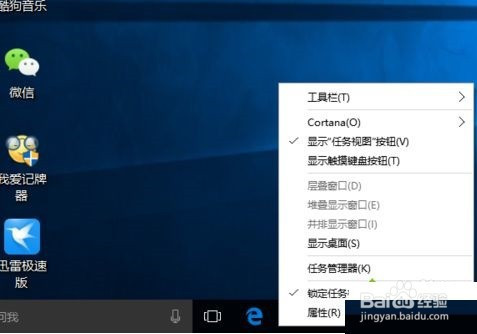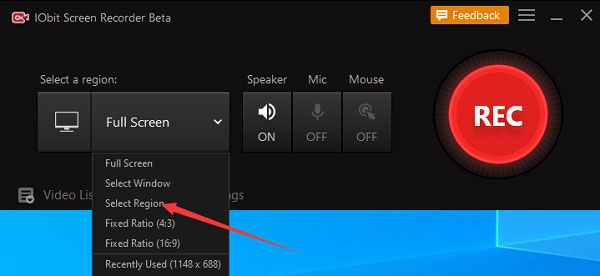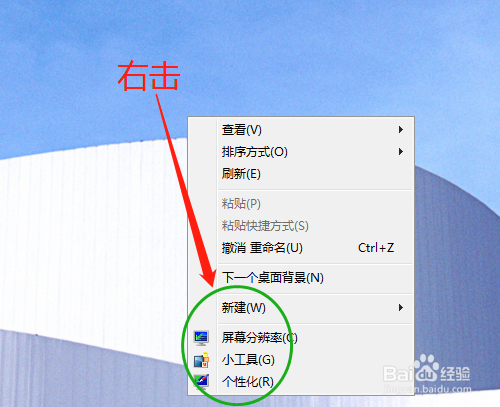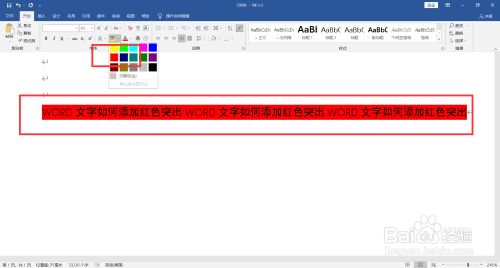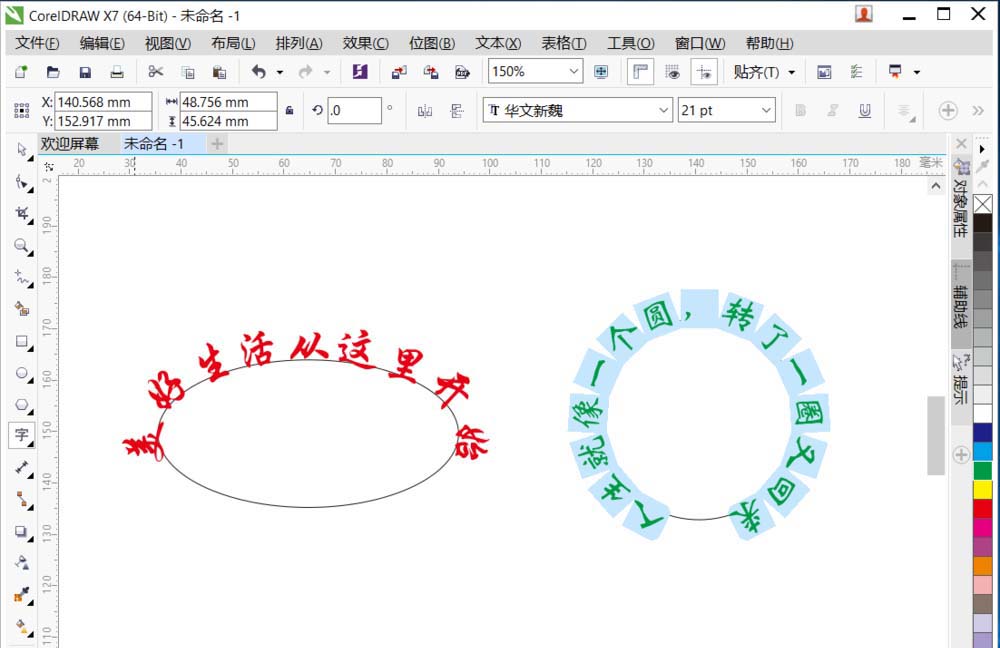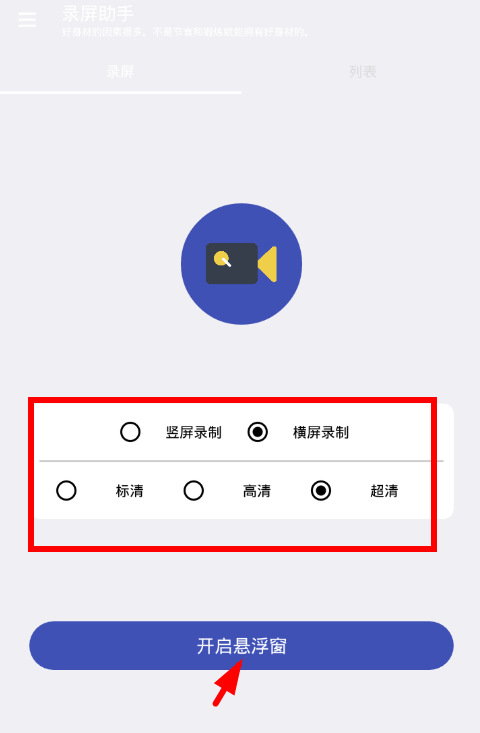word格式刷怎么用(word怎样用格式刷刷表格格式)
格式刷是办公软件中常用的工具。它可以快速复制文本格式,提高运营效率。那么如何在 Word 和 Excel 中使用格式刷呢?一起来看看吧。
1. Word中的格式刷
1.一次性使用格式
如下图,先选择“极速”后,点击工具栏“开始”中的“格式刷”,或者选择“极速”后,上方会自动出现一个快速设置菜单栏,您可以选择“格式画家”。发现鼠标光标变成了一个小画笔,然后选择“速写”,松开鼠标,“速写”的字体颜色和字号会自动匹配“速写”。
2、多次使用

选择“极速”后,点击开始菜单栏中的“格式刷”下拉菜单,选择“应用到多个地方”,然后依次选择“极速书写”和“极速形式”,格式也会随之变化. 此时再次点击工具栏上的“格式刷”退出格式绘制模式,鼠标光标的小画笔图案消失,进入正常的编辑模式。(格式刷工具工作在蓝色,点击取消)
3.快捷键
Ctrl+Shift+C 和 Ctrl+Shift+V
先选择“极速”后,在键盘上按住“Ctrl+Shift+C”,鼠标光标变成了小画笔,然后选择要应用的“极速”格式。如果您想再次将其应用到其他文本部分,只需选择“快速表格”,然后按住键盘上的“Ctrl+Shift+V”即可。格式将再次应用。
2. Excel中的格式刷
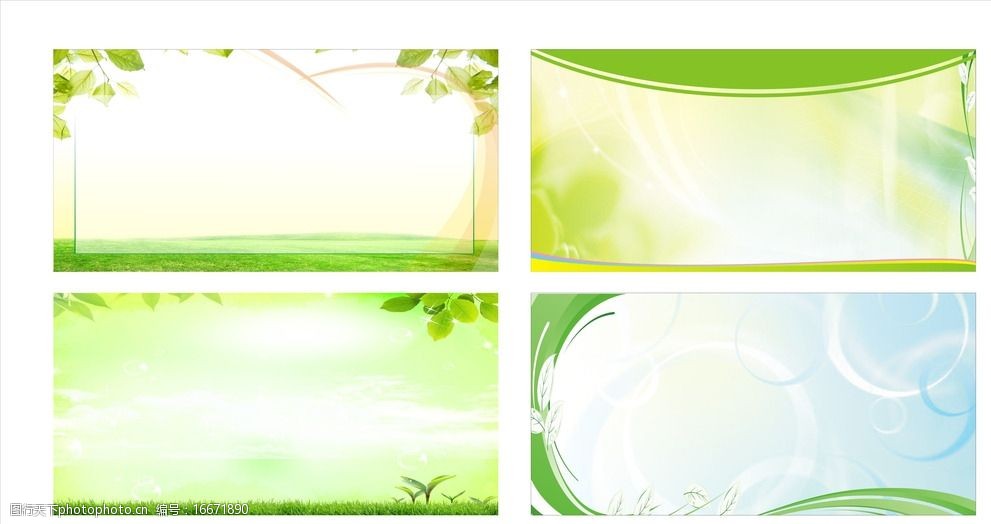
1.背景色应用
先选择黄色背景色后,点击工具栏开始菜单中的“格式刷”,鼠标光标变成小画笔,再点击“快速书写”单元格,背景色变为黄色;同样,您可以继续修改其他单元格的背景颜色。如果多次应用相同的背景颜色,可以在操作前点击格式画笔下拉菜单中的“多次应用”。
2.其他格式
比如修改背景颜色后,可以继续修改字体颜色或者字体大小;例如,修改“极速”的字体和颜色后,点击工具栏上的“格式刷”,点击“极速书写”单元格,则格式随之发生变化。